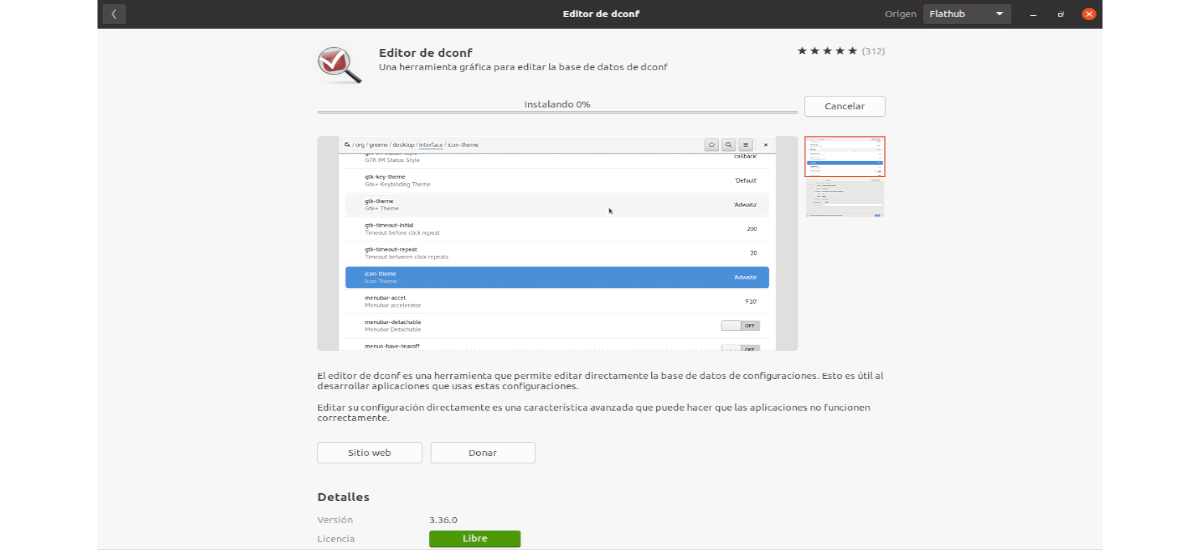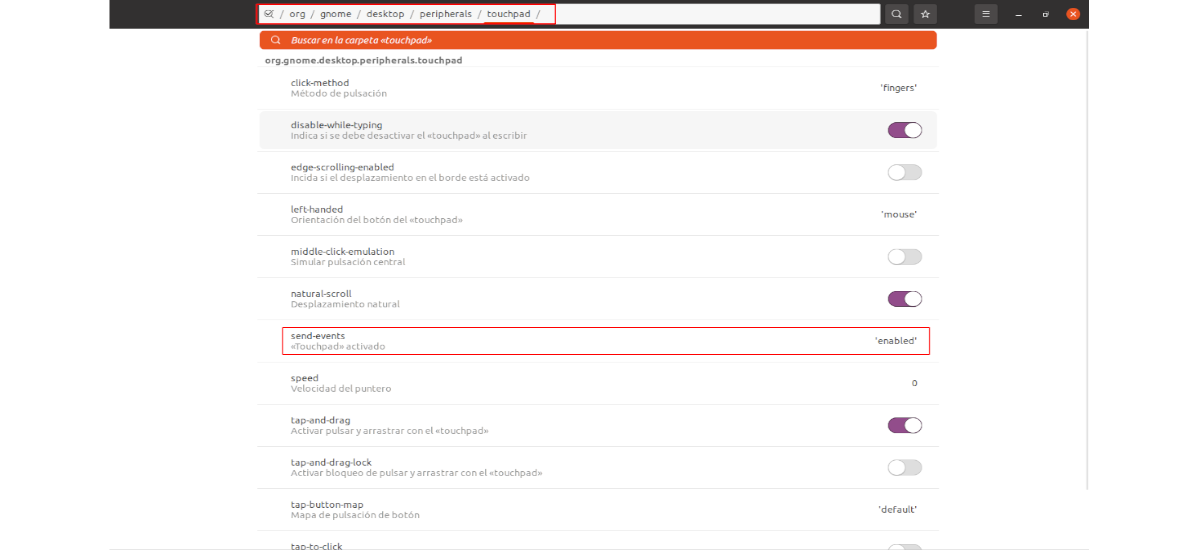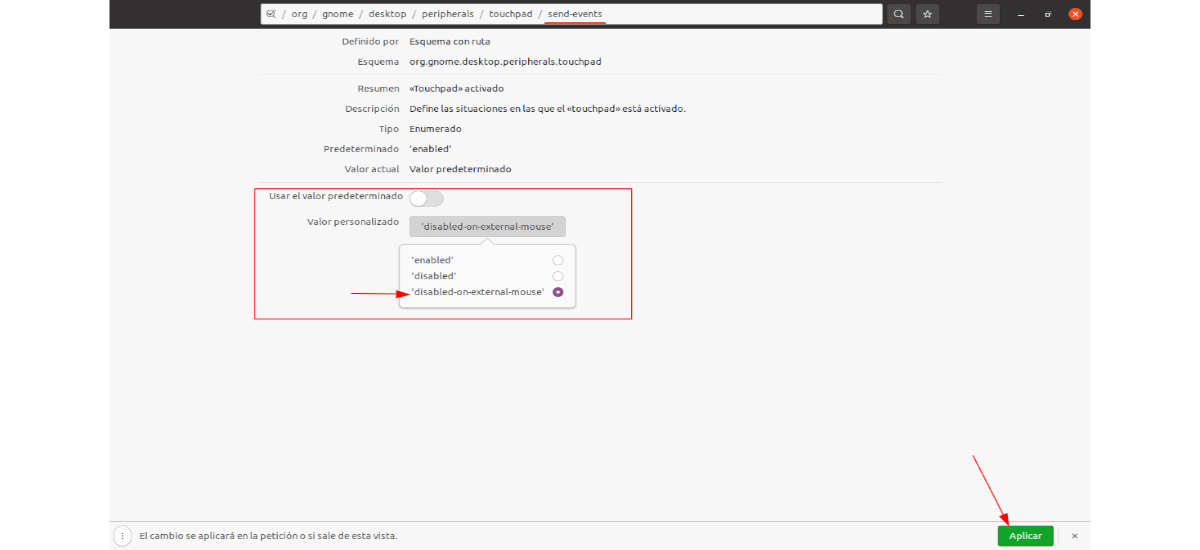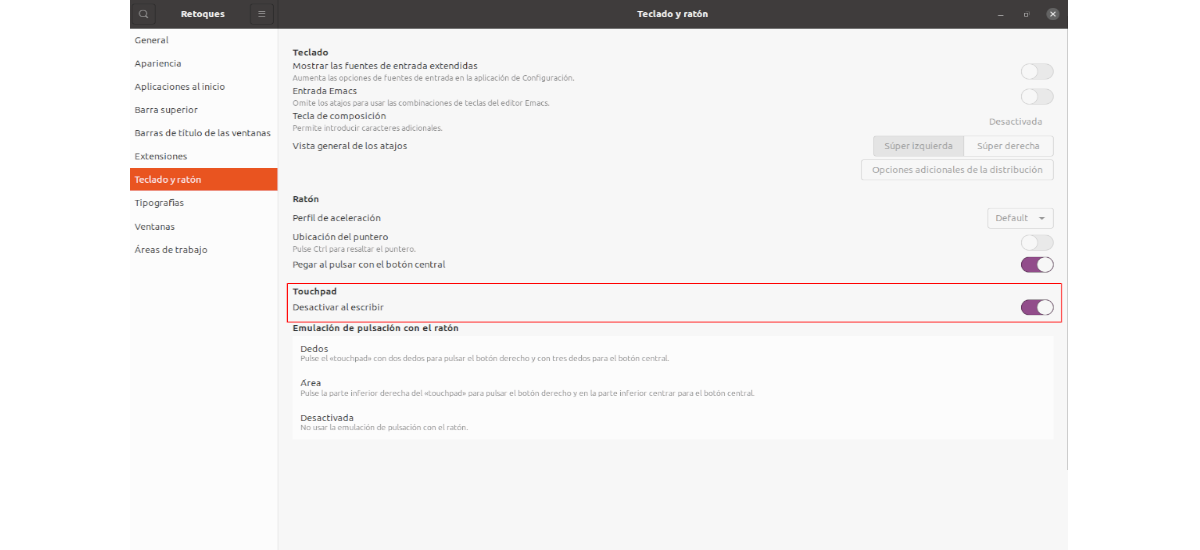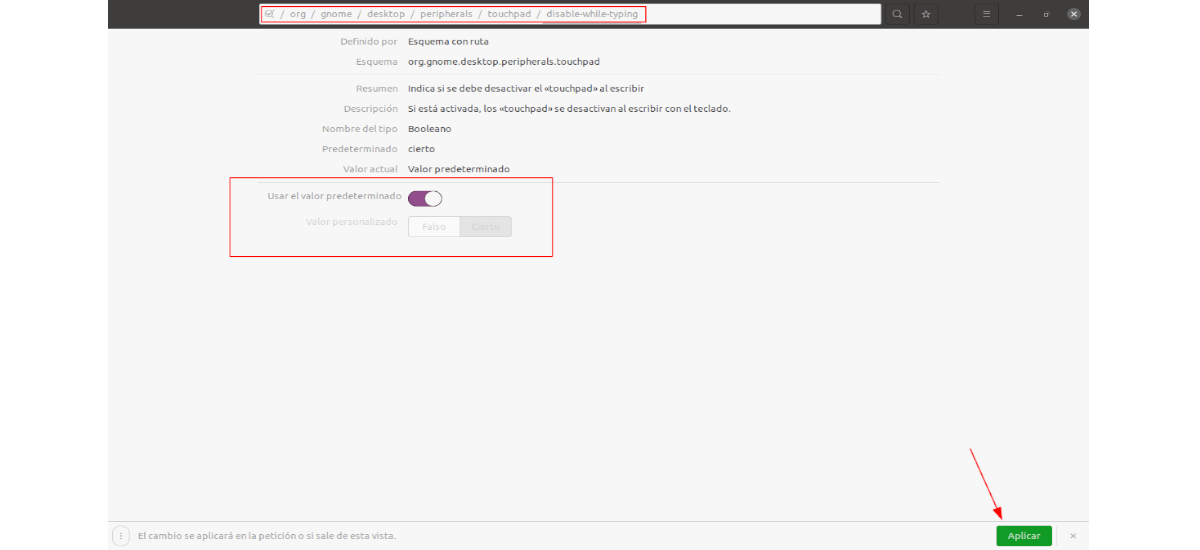V naslednjem članku si bomo ogledali, kako lahko med pisanjem ali pri povezovanju zunanje miške onemogočite sledilno ploščico našega prenosnika. Urejevalnik Dconf, ki ga lahko uporabljamo v GNOME, ponuja več možnosti za miško in sledilno ploščico. Od tam lahko tudi trajno onemogočimo ploščo na dotik.
Čeprav v nastavitvah operacijskega sistema Ubuntu ni neposredne možnosti za onemogočanje sledilne ploščice prenosnika med uporabo zunanje miške ali onemogočanje sledilne ploščice med tipkanjem, je mogoče najti nekaj možnosti za omogočanje teh dveh možnosti. Čeprav je treba reči, da za delo navodil, uporabiti bo treba namizje in libinput GNOME Shell.
Ko je priključena miška, samodejno onemogočite sledilno ploščico
za onemogočite sledilno ploščico pri priključitvi zunanje miške in znova omogočite sledilno ploščico, ko je odklopljena, lahko uporabimo urejevalnik Dconf ali pa uporabimo tudi ukaz v terminalu.
Iz Dconf
Program Urejevalnik Dconf lahko enostavno namestite s programsko možnostjo Ubuntu.
Imejte v mislih, da ko omogočimo možnost onemogočanja sledilne ploščice med uporabo miške, nastavitve sledilne ploščice ne bodo več na voljo.

Če odpremo urejevalnik Dconf, lahko deaktivirajte miško, vgrajeno v prenosnik, ko priključimo zunanjo miško. Le do poti se bomo morali odpraviti / org / gnome / namizje / zunanje naprave / sledilna ploščica.
Ko bomo tam, bomo morali Kliknite na pošiljanje dogodkov in onemogočite možnost Uporabite privzeto vrednost. Potem bomo morali izberi 'onemogočen na zunanji miški'kot vrednost po meri. Za konec morate le klikniti gumb aplicar. Ta se nahaja na dnu okna urejevalnika Dconf in se prikaže po kakršnih koli spremembah.
Če želite to razveljaviti, preprosto znova omogočite možnost "Uporabite privzeto vrednost".
S terminala
Lahko tudi onemogočite sledilno ploščico, ko je priključena zunanja miška, tako da vnesete naslednji ukaz v terminalu (Ctrl + Alt + T):
gsettings set org.gnome.desktop.peripherals.touchpad send-events disabled-on-external-mouse
V primeru, da želite razveljavi spremembe, ki jih je ustvaril prejšnji ukaz, lahko uporabite ukaz:
gsettings set org.gnome.desktop.peripherals.touchpad send-events enabled
Uporaba sledilne ploščice-indikatorja
Če zgornja možnost ne deluje, saj se zdi, da ne deluje z vsemi prenosniki in vsemi mišmi, lahko poskusite uporabiti sledilno ploščico, kot je alternativa, ki je na voljo v PPA za Ubuntu / Linux Mint.
Indikator sledilne ploščice nam bo omogočil, da onemogočimo ploščo na dotik, ko je miška priključena na računalnik, ponuja pa nekatere druge funkcije, na primer možnost, da jo omogočite ali onemogočite v meniju in omogočite ali onemogočite ploščo na dotik, ko aplikacija se zažene ali se zapre.
za dostopite do ikone sledilne ploščice na plošči GNOME Shell, bo treba namestiti razširitev Podpora za KStatusNotifierItem / AppIndicator ali podobno.
prav tako obstaja a Razširitev lupine GNOME Indikator sledilne ploščice (v njegovem opisu je omenjeno, da je združljiv z GNOME Shell 3.36 in starejšimi), ki poskuša doseči isto stvar. Čeprav ni združljiv z Waylandom.
Med pisanjem onemogočite sledilno ploščico
Onemogočanje sledilne ploščice med tipkanjem je še ena možnost, ki ni neposredno na voljo v sistemskih nastavitvah školjke GNOME. Ampak to lahko omogočite z aplikacijo GNOME Tweaks.
Možnost onemogočanja sledilne ploščice med pisanjem je na voljo na nastavitve, ki jih najdemo v možnosti Tipkovnica in miška. Tam bi morali najti odsek touchpad, in tik spodaj je možnost "Onemogoči med tipkanjem".
Prav tako lahko onemogočite miško, vgrajeno v prenosnik z uporabo urejevalnika Dconf. To možnost najdete v / org / gnome / namizje / zunanje naprave / sledilna ploščica / onemogoči tipkanje.
Druga možnost za dosego tega bo odprite terminal (Ctrl + Alt + T) in uporabite ukaz:
gsettings set org.gnome.desktop.peripherals.touchpad disable-while-typing true
V primeru, da želite obrnite učinke tega ukaza in med tipkanjem ne onemogočite sledilne ploščice, ukaz za uporabo bi bil:
gsettings set org.gnome.desktop.peripherals.touchpad disable-while-typing false
Vse, kar vidim v teh vrsticah, sem našel objavljeno v linuxuprising. In ker sem našel nekaj zares koristnega za delo s prenosnikom, ne da bi sledilna ploščica premikala kazalec miške, je to tudi objavljeno tukaj.